Fabriksåterställning av Android-telefon när den är låst: 4 bästa sätten
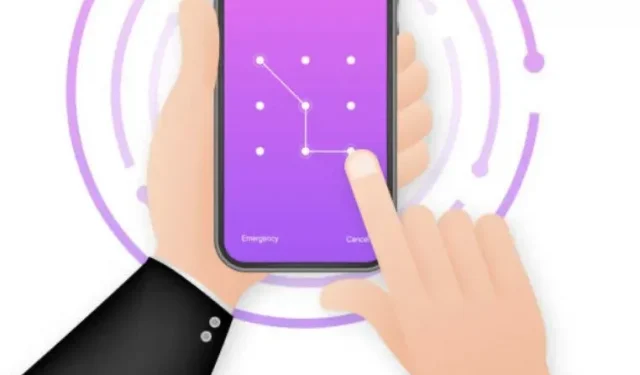
Android-telefoner lagrar känslig data, inklusive betalningsappar, bankuppgifter, foton och annan känslig data. Det är därför det starkt rekommenderas att använda ett skärmlås.
Ibland kan dock låsta telefoner bli otillgängliga om användaren glömmer lösenordet eller om det finns ett tekniskt problem med Android- programvaran. I de flesta fall är den sista utvägen att fabriksåterställa din Android-telefon när den är låst.
Det finns flera sätt att starta om en Android-telefon när den är låst. Några av dem kommer att diskuteras nedan.
Är det möjligt att låsa upp Android utan att återställa?
Eftersom alla Android-telefoner har en fabriksåterställningsfunktion kan du även låsa upp enheten utan fabriksåterställning. Men eftersom skyddet har skyddat många Android-enheter kanske den här metoden inte längre fungerar.
Vissa metoder kanske eller kanske inte fungerar beroende på din telefonmodell.
Hur man återställer en Android-telefon om den är låst
- Använd upplåsningsverktyget för Android
- Återställ via Android Enhetshanteraren
- Utför en manuell återställning
- Google-konto
1. Använd Android upplåsningsverktyg
Ett av de bästa sätten att återställa en låst Android-telefon är att använda Androids upplåsningsverktyg. Detta är en tredjepartsapp som också hjälper dig att lagra data. Dessa tredjepartsappar för att kringgå skärmlåset kan låsa upp, spara viktig data och starta om telefonen.
Du kan ansluta till ett tredjepartsprogram på din dator och ta emot det via din telefon. I de flesta fall används den här metoden om att torka av telefonen inte är det föredragna alternativet som du fortfarande behöver för att komma åt telefonen.
2. Återställ via Android Enhetshanteraren
Ett annat alternativ är att använda Android Device Manager om du vill återställa telefonens fabriksinställningar. Den här metoden kan dock bara fungera på enheter som hade den här tjänsten aktiverad innan den blockerades.
Du kan följa dessa steg om du startar om telefonen via Android Enhetshanteraren.
- Starta ADM från en annan telefon eller dator och hitta din låsta enhet.
- När du återvänder till den låsta telefonen visas ett lösenordsfält på skärmen och anger ett nytt tillfälligt lösenord.
- När du har återställt ditt lösenord kan du använda telefonen normalt.
3. Utför en manuell återställning
Återställningsläge är ett av de snabbaste och enklaste sätten att ta bort ditt skärmlås och det kan göras genom att gå in i återställningsläge.
- För att använda den, tryck och håll ned ström- och volymknapparna på telefonen samtidigt.
- Vänta på menyn och klicka sedan på återställningsläge.
- Hitta och välj alternativet som hjälper dig att torka din telefon och bekräfta sedan denna åtgärd.
De exakta stegen och menyalternativen kan variera beroende på Android-telefonens märke. Men stegen är också desamma för alla modeller.
4. Google-konto
Att utföra en fabriksåterställning på din telefon är också möjligt med ditt Google-konto. Detta kan göras speciellt om du är inloggad på din telefon som har varit låst.
Detta hjälper till att hålla din telefon på och ansluten till Wi-Fi eller mobildata. Du kan följa ett av dessa steg om du vill återställa din låsta telefon med ditt Google-konto.
- Du kan använda en annan telefon eller webbläsare och gå till google.com/android/find och du måste använda ett konto som är inloggat med ditt smartphonelås.
- När du är inloggad på din Android-telefon måste du trycka på ”Radera enhet” i navigeringsfältet till vänster.
- Efter det, torka enheten och välj sedan ”Radera” igen för att bekräfta åtgärden.
Efter det kommer din telefon att starta om och återställa inställningar eller standardinställningar. Du måste vänta och låta den återställa alla standardinställningar. Du måste också vänta ett tag innan du slår på telefonen igen.
Fabriksåterställning av Android-telefonen när den är låst
1. Sony telefon
Så här kan Sony-telefonanvändare fabriksåterställa.
- Stäng av telefonen och tryck och håll in ström- och volymknapparna samtidigt tills Sony-skärmen visas.
- När du släpper knapparna kommer du att se skärmen för systemåterställning. För att gå igenom menyn måste du använda volymknapparna och upp- och nedpilarna.
- Välj Factory Reset genom att trycka på strömknappen. Vänta tills enheten startar om efter att ha tryckt på någon av volymknapparna genom att klicka på Ja.
2. HTC-telefon
Du kan följa stegen om du vill återställa din HTC-telefon till fabriksinställningarna.
- Stäng av telefonen och tryck och håll ned volymen och strömknapparna.
- Du måste släppa knapparna när du ser HTC-logotypen på skärmen.
- För att fortsätta kan du trycka på strömknappen efter att ha valt ”fabriksåterställning” med volym ned-knappen.
- Enheten startar om normalt efter att ha utfört en fabriksåterställning. Du kan också följa instruktionerna på skärmen för att konfigurera din enhet.
3.Samsung
När din telefon är låst kan du gå in i återställningsmenyn med hjälp av dess hårdvaruknappar och välja att hårdåterställa enheten. Du kan utföra en fabriksåterställning på en låst Samsung-telefon.
Använd knapparna för att öppna återställningsmenyn. Om din Samsung-enhet inte har en hemknapp eller strömknapp kan du trycka länge på sidoknapparna och volymknapparna tills du ser logotypen på skärmen.
- För Samsung-enheter med en strömknapp: Tryck och håll in både strömknappen och volym upp-knappen samtidigt.
- Släpp dem inte förrän du ser Samsungs logotyp på skärmen. Du kan använda volym ned-knappen så snart menyn för Android-systemåterställning visas.
- Välj torka data och markera den och tryck även på strömbrytaren.
- Efter några sekunder kommer hela fabriksåterställningsprocessen att slutföras.
- När du är klar väljer du Starta om systemet så startar enheten om. Nu kan du ställa in det som om det vore en helt ny enhet.
4. LG telefon
Du kan följa stegen nedan om du vill fabriksåterställa din låsta LG-telefon. Du kan följa stegen nedan.
- Du kan också hålla ned volymknappen och strömknappen för att stänga av telefonen.
- När du ser LG-logotypen kan du släppa båda knapparna och även släppa bara strömbrytaren.
- När du har släppt strömbrytaren trycker du på volym ned-knappen.
- Efter det kommer du att se fabriksåterställningsskärmen; du måste släppa alla knappar.
- Det skulle vara användbart om du använde ström- och volymknappen för att fortsätta med återställningen för att markera ”Ja”.
- Tryck på ström- och volymknapparna igen för att bekräfta.
Slutsats
Så det här är några av de bästa sätten att rengöra din Android-telefon när den är låst. Lösenord och lösenord glöms ofta bort och många vet inte hur de ska återställa dem.
Vissa metoder kan också skilja sig något beroende på Android-telefonmodellen. Men i de flesta fall utförs en fabriksåterställning när den är låst.
Att använda tredjepartsappar och PC hjälper dig att återställa Android-telefonen när den är helt låst. Dessa tredjepartsappar kan låsa upp alla mönster, lösenord eller fingeravtryck med PC.
Det finns heller inget behov av att ha några tekniska kunskaper eller rota din enhet för att återställa din telefon om du försöker göra det med tredjepartsappar.
FAQ
Varför finns det ett fabriksalternativ för att återställa en låst Android-telefon?
Det finns ett alternativ att fabriksåterställa en låst Android-telefon eftersom användare kan glömma sina lösenord eller uppleva problem. Säkerhet är en annan anledning till att fabriksåterställa en låst Android-telefon. Om du utför en fabriksåterställning kommer dina data att gå förlorade. Spionprogram och andra infektioner kan blockera telefoner. Android ger möjlighet att direkt återställa en låst enhet. Vissa märken och modeller kan ha en annan teknik.
Kommer det att återställas till fabriken och inaktivera Android-låset?
En fabriksåterställning raderar all enhetsdata. Den återställer också fabriksinställningarna. Ditt lösenord eller lösenord kommer att raderas tillsammans med alla standardinställningar. Med den här metoden kan du kringgå telefonens lösenord eller lösenord. Efter fabriksåterställning är Android-låset inaktiverat.
Låser fabriksåterställning upp en låst telefon?
Lås upp telefonen genom fabriksåterställning. Originaldata på din enhet kommer att förstöras. Detta återställer fabriksinställningarna och standardinställningarna. Detta tar bort lösenordet du angav tidigare och låser upp telefonen. Funktionen Hitta min enhet på Google eller Samsung kan också låsa upp din telefon.
Hur startar jag om Android-telefonen om den är låst med datorn?
Du behöver en tredjepartsapp om du glömmer ditt upplåsningsmönster på din telefon. Istället för att söka efter en Google-enhet eller andra fabriksåterställningsalternativ, använd en dator med eller utan USB-kabel. Tredjepartsapplikationer kan förhindra dataförlust. Din dator kan också hjälpa dig att låsa upp skärmen och komma åt Android-återställning.
Finns det en tredjepartsapp för att återställa min telefon när den är låst?
Populära appar från tredje part kan hjälpa dig att låsa upp din telefon. DroiKit är en Samsung Galaxy eller Samsung Account App. Denna app kan användas på alla Android-telefoner. Den låser upp lösenord, mönster och fingeravtryck. Detta kommer att formatera den låsta skärmen utan rooting eller teknisk kunskap.
Lämna ett svar